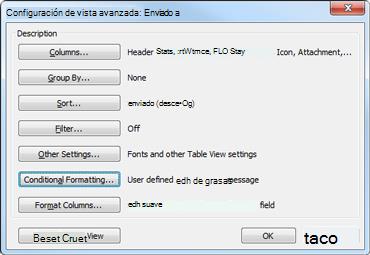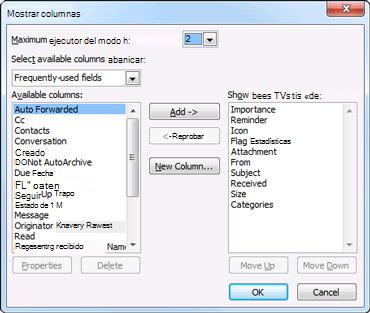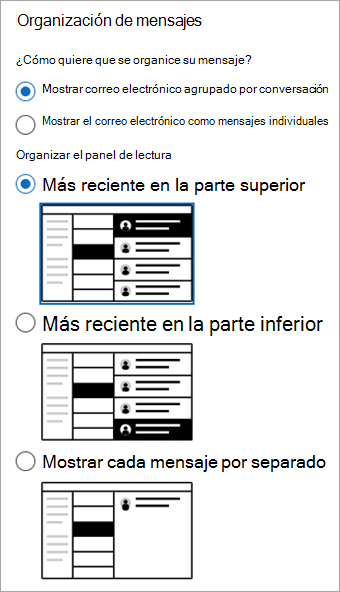Cambiar cómo se muestra la lista de mensajes en Outlook
Se aplica a
Puede cambiar la apariencia de la lista de mensajes y del panel de lectura en Outlook. El correo electrónico en la lista de mensajes se puede mostrar como mensajes individuales o agrupados por conversación.
Seleccione una de las siguientes opciones de pestaña para la versión de Outlook que está usando. ¿Qué versión de Outlook tengo?
Nota: Si los pasos descritos en esta pestaña Nuevo Outlook no funcionan, es posible que todavía no estés usando nuevo Outlook para Windows. Seleccione la pestaña Clásica de Outlook y siga estos pasos en su lugar.
En el nuevo Outlook, si desea cambiar la forma en que se muestra la lista de mensajes, tiene las siguientes opciones:
Cambiar la visualización del correo electrónico | Bandeja de entrada Prioritarios | Organizar mensajes | Apariencia del panel de lectura | Formato de lista de mensajes
Cambiar cómo se muestra el correo electrónico ennuevo Outlook
-
En la parte superior de la página, seleccione Configuración
Ordenar mediante la Bandeja de entrada Prioritarios ennuevo Outlook
-
En la parte superior de la página, seleccione Configuración
-
En Bandeja de entrada Prioritarios, seleccione una de las opciones dependiendo de si quiere centrarse en determinados correos electrónicos o no.
Obtenga más información en Bandeja de entrada Prioritarios para Outlook.
Organizar mensajes ennuevo Outlook
-
En la parte superior de la página, seleccione Configuración
-
En Organización de mensajes, elija una de las opciones dependiendo de cómo le gustaría organizar los mensajes:
-
¿Cómo desea organizar la lista de mensajes? Elija cómo quiere que se agrupen los mensajes o si no quiere que se agrupen.
-
¿Qué desea ver en el Panel de lectura? Seleccione si desea todos los mensajes de una conversación o solo los mensajes seleccionados.
-
¿Desea ver los elementos eliminados en las conversaciones? Puede mostrar u ocultar elementos eliminados.
-
Establecer la apariencia del panel de lectura ennuevo Outlook
-
En Panel de lectura, seleccione una de las opciones según cómo quiera mostrar el panel de lectura, como Derecha, Inferior, Rellenar pantalla o Solo emergente.
Establecer el formato de la lista de mensajes ennuevo Outlook
-
En Formato de la lista de mensajes, seleccione una opción según cómo desee que se muestren los mensajes, ya sea nombre del remitente primero o Asunto primero.
Para la versión clásica de Outlook, si desea cambiar la forma en que se muestra la lista de mensajes, tiene las siguientes opciones:
Cambiar la vista de la lista de mensajes para mostrar columnas en la versión clásica de Outlook
Para agregar y quitar columnas, debe usar una vista de lista. La vista predeterminada de la Bandeja de entrada es Compacta, que muestra los mensajes agrupados por conversación.
Para cambiar la vista a una vista de lista:
-
Seleccione el menú Ver y, después, Cambiar vista.
-
Seleccione Único o Vista previa.
Agregar o quitar columnas en la vista de lista en la versión clásica de Outlook
-
En la pestaña Ver, en el grupo Vista actual, haga clic en Configuración de la vista.
-
En la ventana Configuración de vista avanzada, seleccione Columnas.
-
En la ventana Mostrar columnas, en la lista Columnas disponibles , seleccione un nombre de columna y, a continuación, seleccione Agregar.
Si la columna que desea no está en la lista Columnas disponibles , haga clic en seleccionar columnas disponibles en la lista desplegable para ver conjuntos adicionales de columnas.
Para crear una columna personalizada, seleccione Nueva columna, escriba un Nombre para la columna y, a continuación, seleccione el Tipo y formato de información que desea que se muestre en la columna.
Para quitar una columna, en la lista Mostrar estas columnas en este orden , seleccione un nombre de columna y, a continuación, seleccione Quitar.
-
Seleccione Aceptar para guardar los cambios y aplicar la nueva vista.
Importante: Si no ve la nueva columna en la vista, es posible que no esté usando una vista de lista. Vea la sección Cambiar la vista para mostrar columnas para cambiar primero a una vista de lista y, después, repita los pasos de esta sección.
Cambie la vista del correo electrónico en las versiones web de Outlook.
En Outlook en la Web o Outlook.com, tiene la opción de:
Cambiar la visualización del correo electrónico | Bandeja de entrada Prioritarios | Organizar mensajes | Apariencia del panel de lectura | Formato de lista de mensajes
Cambiar cómo se muestra el correo electrónico en Outlook en la Web o Outlook.com
-
En la parte superior de la página, seleccione Configuración
Ordenar mediante la Bandeja de entrada Prioritarios en Outlook en la Web o Outlook.com
-
En la parte superior de la página, seleccione Configuración
-
En Bandeja de entrada Prioritarios, seleccione una de las opciones dependiendo de si quiere centrarse en determinados correos electrónicos o no.
Para obtener más información sobre el uso de la Bandeja de entrada Prioritarios, vea Bandeja de entrada Prioritarios para Outlook.
Organizar mensajes en Outlook en la Web o Outlook.com
-
En la parte superior de la página, seleccione Configuración
-
En Organización de mensajes, elija una de las opciones dependiendo de si desea mostrar el correo electrónico agrupado por conversación o como mensaje individual.
-
Si selecciona Mostrar correo electrónico agrupado por conversación, en Organizar el panel de lectura, seleccione una de las opciones: Más reciente en la parte superior, Más reciente en la parte inferior o Mostrar cada mensaje por separado.
Nota: Con Mostrar correo electrónico agrupado por conversación seleccionado, también tendrá la opción mostrar u ocultar elementos eliminados.
-
Establecer la apariencia del panel de lectura en Outlook en la Web o Outlook.com
-
En Panel de lectura, seleccione una de las opciones según cómo quiera mostrar el panel de lectura, como A la derecha, En la parte inferior o Ocultar el panel de lectura de la vista.
Establecer el formato de lista de mensajes en Outlook en la Web o Outlook.com
-
En Formato de la lista de mensajes, seleccione una opción según cómo desee que se muestren los mensajes, ya sea nombre del remitente primero o Asunto primero.